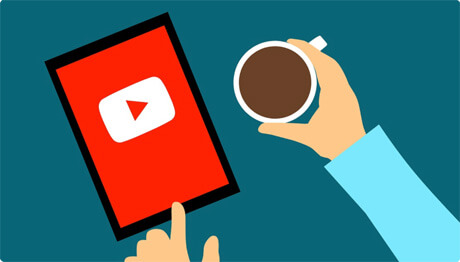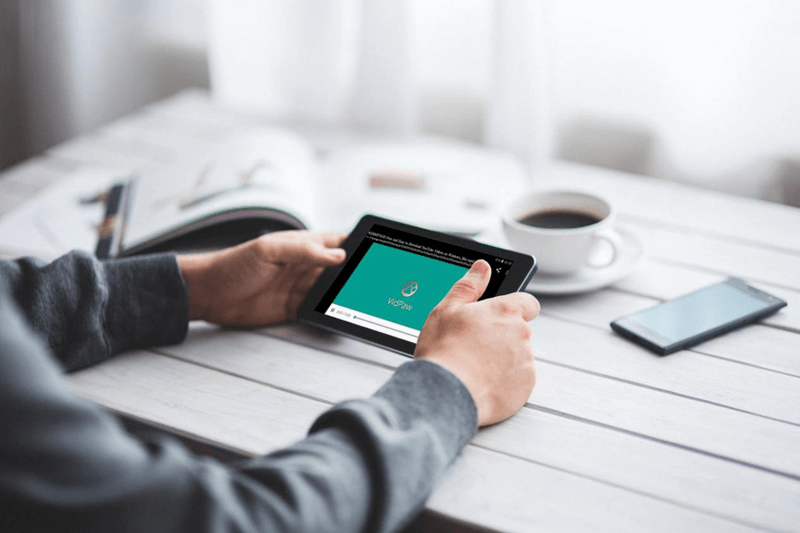Kostenlos Online-Videos downloaden auf Windows/Mac - So geht’s
Möchten Sie einen zuverlässigen Online-Video-Downloader finden?
Suchen Sie nach einen kostenlosen YouTube-Video-Downloader?
Finden Sie noch eine Methode, mit der Sie Online-Videos offline sehen können?
Das Stichwort „Online-Video-Downloader“ hat weltweit rund 450000 Suchanfragen pro Monat, während „YouTube-Video-Downloader“ monatlich über 7480000 Suchanfragen hat.
Unglaublich? Tatsächlich gibt es noch viele Menschen, die auf Google die Methode für Downloaden der Online-Videos finden möchten.
Jetzt sind Sie sehr glücklich, weil Sie diese Methode gefunden haben.
Hier zeigen wir Ihnen eine komplett kostenlose Methoden, Online-Videos auf Windows/Mac zu downloaden.
Inhalt
Was ist VidPaw - Kostenloser Online Video Downloader?
VidPaw bietet ein kostenlos Download-Service des HD-Videos für Video-Liebhaber weltweit. Es ermöglicht die Herunterladung der Online-Videos aus YouTube, Facebook usw. auf Desktop oder iPhone/iPad und Android-Smartphone/Tablet.
Vielleicht finden Sie VidPaw nur eine alternative für andere Online-Tools wie SaveFrom, Clip Converter, Online Video Converter und so weiter.
Aber! VidPaw ist einzigartig!
Mit Gut designierter Oberfläche und klarem Umrissen legt VidPaw großen Wert auf die Benutzererfahrung. Darüber hinaus hält VidPaw auch immer einen freundlichen und raffinierten Web-Service für Benutzer bereit.
Lesen Sie bitte weiter, um mehr Details des VidPaw zu wissen.
Momentan unterstützt VidPaw 8 Sprache:
- Englisch
- Französisch
- Spanisch
- Deutsch
- Japanisch
- Chinesisch
- Mehr Sprache werden in der Zukunft verfügbar.
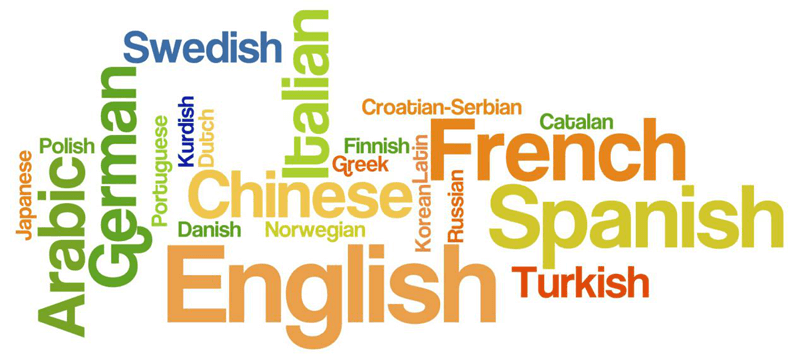
Nicht nur kann VidPaw das Online-Video downloaden, sondern auch Audio Playlist und Untertitel herunterladen.
Darüber hinaus kann man Formate und Qualität modifizieren.
Videoformate: MP4, WEBM, 3GP
Videoqualität: 144p, 240p, 360p, 720p, 1080p, 2K, 4K,8k
Audioformate: M4A, WEBM
Audioqualität: 64kbps, 96kbps, 128kbps, 256kbps, 320kbps
Welche Rolle kann VidPaw spielen?
-YouTube-Video-Downloader?
-Facebook-Videograbber?
-Dailymotion-Videorekorder?
-Online-Videokonverter?
-…
Es unterstützt noch viele andere Funktionen.
VidPaw unterstützt mehr als 1000 Online-Video-Webseite.
Hier ist die Liste für die unterstützten Webseiten. Nur lesen Sie bitte.
Wenn Ihre erwünschte Webseite nicht in der Liste ist, teilen Sie die Webseite mit VidPaw mit!
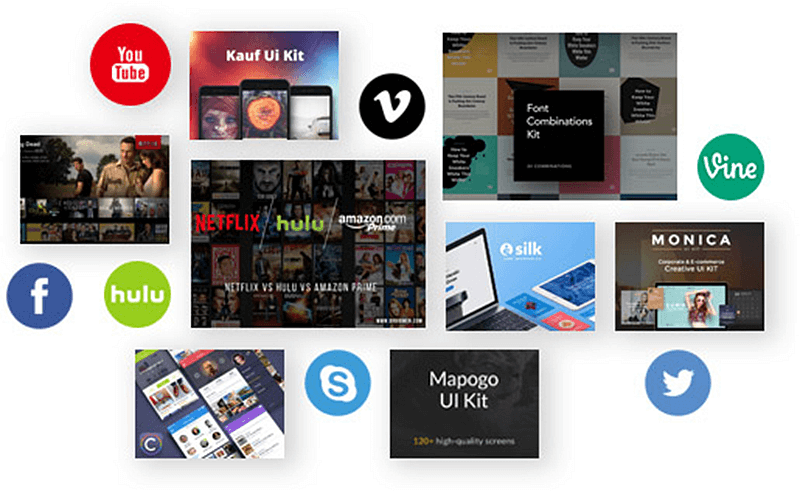
Wie kann ich Online-Videos auf Mac und Windows herunterladen?
Verzögerte Netzwerkverbindung für Online-Videos?
Möchten Sie Videos offline herunterladen und ansehen?
Möchten Sie einfach die Lieblingsvideos speichern?
Möchten Sie Zeit beim Downloaden der Online-Videos für späteres Ansehen sparen?
…
Wenn Sie Windows 10/8/7/Vista oder MacBook/iMac/Mac Pro/mini verwenden, gibt es hier die praktische und einfache Methode für Sie.
1.Direkt downloaden
Schritt 1: URL einfügen, um das Video zu downloaden
Sie sollen den Link des Videos kopieren und in der Leiste einfügen. Danach klicken Sie auf „Starten“.
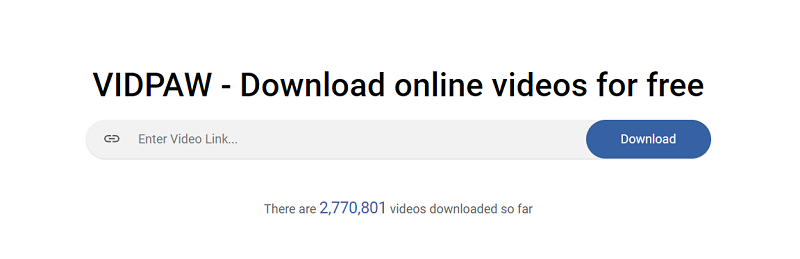
Schritt 2: Videos mit erwünschten Format und Qualität herunterladen
Nachdem VidPaw den Link geladen hat, gibt es vier Optionen für Sie: Video herunterladen, Nur Video, Audio downloaden und Untertitel.
Video herunterladen: Es unterstützt Downloaden des MP4, 3GP und WEBM mit 144P bis zu 720P mit Audio.
Nur Video: Es unterstützt Downloaden des MP4, 3GP und WEBM mit 1080P, 1440P, 2160P und 4320P mit keinem Audio.
Audio downloaden: Laden Sie Videos herunter, die als Audio-Dateien gespeichert werden, in M4A und WEBM mit 64kbps bis zu 320kbps.
Untertitel: Laden Sie Untertitel für bestimmte YouTube-Video herunter.
Jetzt gehen Sie zur nächsten Seite und dann klicken Sie auf „Herunterladen“.
Nur wählen Sie das Speicherort für das heruntergeladene Video und VidPaw wird dann das Downloaden sofort beginnen. Bitte warten Sie geduldig.
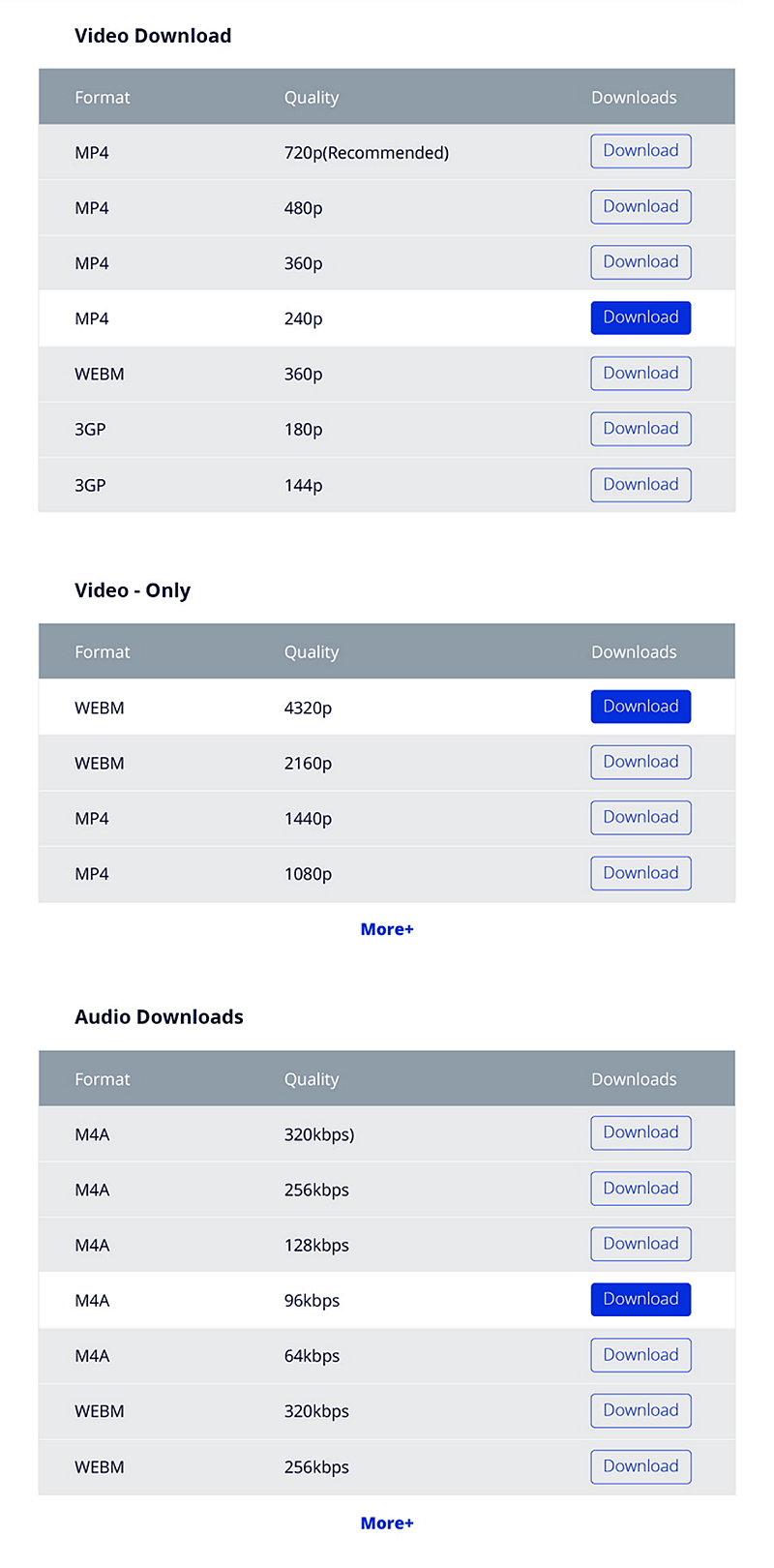
Schritt 3: Ihr Lieblingsvideo genießen
In einigen Minuten wird das Downloaden abgeschlossen. Jetzt können Sie das Online-Video offline genießen.
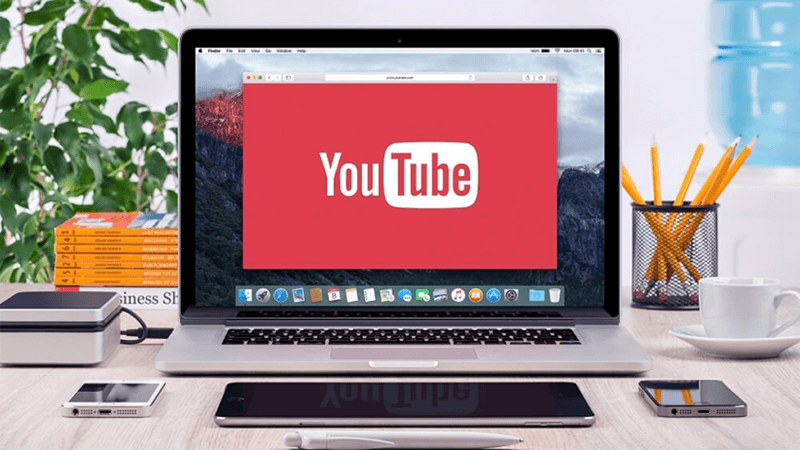
2.Einfacheres Tipp:
Wenn Sie die erste Methode zu kompliziert finden, können Sie die einfachere Methode hier ausprobieren:
Schritt 1: Geben Sie „paw“ nach „youtube“ in der Adressleiste, wie www. Youtubepaw.com.
Schritt 2: Tippen Sie auf „Enter“ auf der Tastatur und dann gehen Sie zur Download-Seite des VidPaw.
Schritt 3: Danach laden Sie das erwünschte Video/Audio/Untertitel herunter.

3.VidPaw-Erweiterung
VidPaw bietet noch eine Erweiterung für Downloaden der YouTube-Videos. Damit können Sie einfach nur auf einen Button klicken, um das Video auf Ihrem Desktop des Windows und Mac herunterzuladen.
Schritt 1: Tampermonkey installieren
Tampermonkey wird Browsern wie Google Chrome, Mozilla Firefox, Safari und Microsoft Edge eine stabile und sofortige Leistung bieten.
Bevor Sie weiter diese Methode lesen, klicken Sie auf den Link, um Tampermonkey für verschiede Browser zu downloaden und installieren. Wenn Sie nicht Tampermonkey vorher installieren, können Sie auch nicht die VidPaw-Erweiterung installieren.
Google Chrome Tampermonkey
Mozilla Firefox Tampermonkey
Safari Tampermonkey
Microsoft Edge Tampermonkey

Schritt 2: VidPaw-Erweiterung installieren
Nach der Installierung des Tampermonkey können Sie das Icon des VidPaw in der Erweiterung-Leiste finden.
Jetzt klicken Sie auf „VidPaw-Erweiterung“, um das Skript in Tampermonkey zu installieren.
Danach tippen Sie auf „Installieren“. Die Erweiterung wird dann sofort heruntergeladen.

Schritt 3: Auf VidPaw-Icon klicken und das Video downloaden
Wenn Sie Videos auf YouTube, Facebook, Instagram, Dailymotion usw. ansehen, können Sie ein Icon des VidPaw unter dem Video sehen. Nur klicken Sie auf dieses Icon.
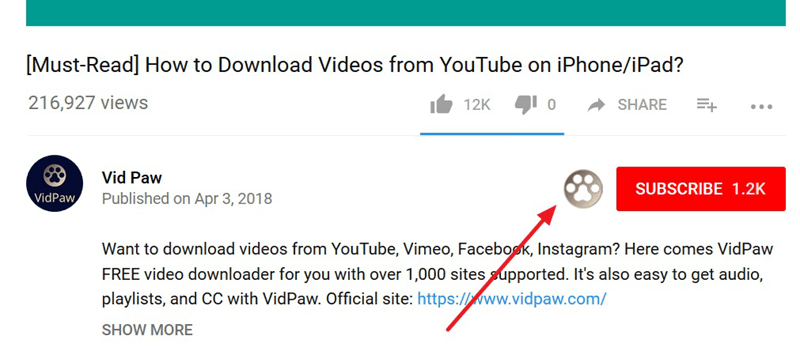
Hier sind alle Details über das Downloaden der Online-Videos aus YouTube, Facebook und so weiter auf Windows/Mac.
Darüber hinaus können Sie auch die Online-Videos auf iPhone, iPad und Android MIT VidPaw herunterladen.
Video-Anleitung: Wie kann man Online-Videos auf Windows/Mac herunterladen?
Wenn Sie lieber ein lebhaftes Video ohne langweilige Absätze ansehen möchten, erstellt VidPaw auch eine Video-Anleitung für die Schritte für die Herunterladung der Videos aus YouTube.
Nur gehen Sie bitte weiter!
Hier ist der Link für die Video-Anleitung auf YouTube: Wie kann man Online-Videos kostenlos auf Windows und Mac herunterladen?
Gefällt Ihnen VidPaw? Nur teilen Sie mit Ihren Freunden!
Leave a Comment
* By clicking “Submit”, you agree to our terms of service, privacy policy and cookies policy.





 VideoHunter
VideoHunter
 VidPaw App
VidPaw App
 Online Video Downloader
Online Video Downloader